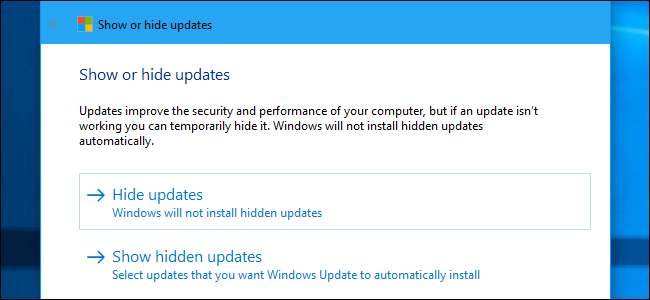
Τα Windows 10 κατεβάζουν και εγκαθιστούν αυτόματα όλες τις ενημερώσεις . Αυτό περιλαμβάνει ενημερώσεις ασφαλείας, ενημερώσεις λειτουργιών και ενημερώσεις προγραμμάτων οδήγησης που παρέχονται μέσω του Windows Update. Αυτό είναι γενικά καλό, αλλά εάν ένα πρόγραμμα οδήγησης ή μια ενημέρωση προκαλέσει προβλήματα, μπορείτε να το απεγκαταστήσετε και να αποκλείσετε τα Windows από τη λήψη τους ξανά.
Βήμα πρώτο: Δείτε ποιες ενημερώσεις και προγράμματα οδήγησης εγκαταστάθηκαν πρόσφατα
Εάν δεν είστε σίγουροι για το πρόγραμμα οδήγησης συσκευής ή την ενημέρωση που μόλις εγκατέστησαν τα Windows που ενδέχεται να σας προκαλούν προβλήματα, μπορείτε να δείτε τη λίστα των εγκατεστημένων ενημερώσεων. Εκκίνηση σε ασφαλή λειτουργία , εάν χρειαστεί, μεταβείτε στις Ρυθμίσεις> Ενημέρωση και ασφάλεια> Windows Update και κάντε κλικ στο "Ιστορικό ενημερώσεων". Θα δείτε μια λίστα με ενημερώσεις και τις ημερομηνίες εγκατάστασής τους εδώ.
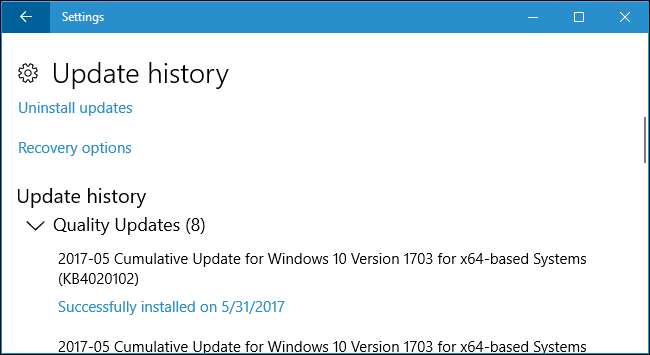
Βήμα δεύτερο: Απεγκαταστήστε την προβληματική ενημέρωση ή πρόγραμμα οδήγησης
Στη συνέχεια, θα πρέπει να απεγκαταστήσετε την προσβλητική ενημέρωση ή την ενημέρωση προγράμματος οδήγησης - αλλά κάτι τέτοιο είναι διαφορετικό για καθένα.
Απεγκαταστήστε μια ενημέρωση από την εφαρμογή Ρυθμίσεις
Η επιλογή κατάργησης της εγκατάστασης των Windows Updates (όχι ενημερώσεων προγραμμάτων οδήγησης) βρίσκεται στην εφαρμογή Ρυθμίσεις. Μεταβείτε στις Ρυθμίσεις> Ενημέρωση και ασφάλεια> Windows Update> Ιστορικό ενημερώσεων. Κάντε κλικ στο σύνδεσμο "Κατάργηση εγκατάστασης ενημερώσεων" εδώ.
Αυτός ο σύνδεσμος σας μεταφέρει στο παράθυρο διαλόγου "Απεγκατάσταση μιας ενημέρωσης", όπου μπορείτε να απεγκαταστήσετε ένα μεμονωμένο Windows Update εάν προκαλεί προβλήματα στο σύστημά σας.
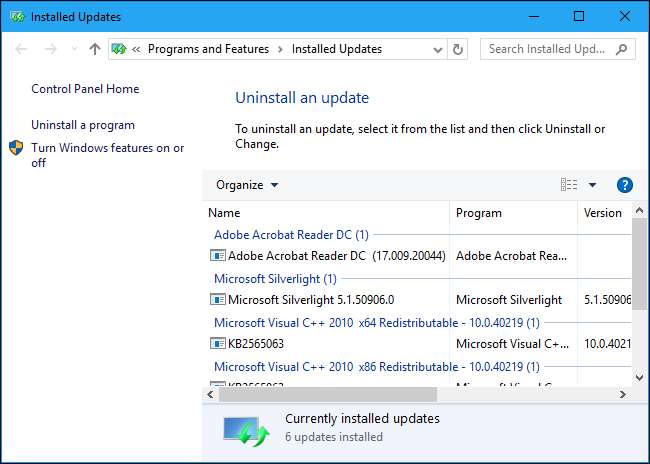
Αυτό αναφέρει μόνο όλες τις ενημερώσεις που έχουν εγκατασταθεί από την τελευταία σημαντική ενημέρωση ή " χτίζω ", Των Windows 10. Για παράδειγμα, τα Windows 10's Ενημέρωση δημιουργών , Ενημέρωση επετείου , και Ενημέρωση Νοεμβρίου ήταν όλες οι σημαντικές ενημερώσεις.
ΣΧΕΤΙΖΟΜΑΙ ΜΕ: Τρόπος επαναφοράς δημιουργιών και απεγκατάστασης ενημερώσεων στα Windows 10
Το επαναφέρετε μια έκδοση των Windows 10 , μεταβείτε στις Ρυθμίσεις> Ενημέρωση και ασφάλεια> Ανάκτηση. Εάν έχουν περάσει λιγότερες από 10 ημέρες από την εγκατάσταση ενός κτιρίου και δεν το έχετε κάνει κατάργησε τα αρχεία του με την Εκκαθάριση Δίσκου , θα δείτε την επιλογή "Επιστροφή σε προηγούμενη έκδοση". Κάντε κλικ στην επιλογή "Ξεκινήστε" για να επιστρέψετε στην προηγούμενη έκδοση των Windows 10. Για παράδειγμα, εάν χρησιμοποιήσατε αυτήν την επιλογή μετά την εγκατάσταση της Ενημέρωσης δημιουργών, θα επανέλθετε στην Ενημέρωση επετείου.
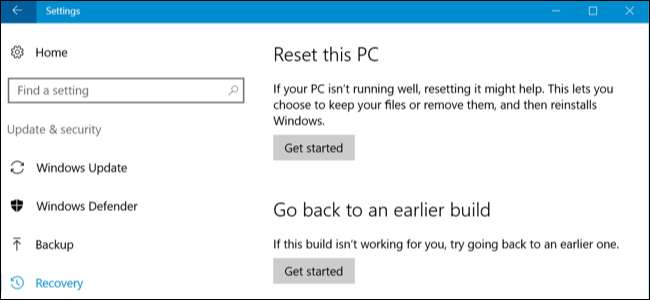
Επιστροφή προγράμματος οδήγησης από τη Διαχείριση συσκευών
Οι οδηγοί μπορεί να είναι ιδιαίτερα προβληματικοί. Εάν επαναφέρετε ένα πρόγραμμα οδήγησης ή εγκαταστήσετε διαφορετικό από εσάς, το Windows Update θα συνεχίσει να κατεβάζει και να εγκαθιστά το συγκεκριμένο πρόγραμμα οδήγησης ξανά και ξανά, αντικαθιστώντας το πρόγραμμα οδήγησης που προτιμάτε κάθε φορά που ελέγχει για ενημερώσεις. Θα μιλήσουμε για το πώς να το σταματήσουμε σε μια στιγμή, αλλά πρώτα, ας μιλήσουμε για τον τρόπο επαναφοράς του προγράμματος οδήγησης.
Για να επαναφέρετε ένα πρόγραμμα οδήγησης, κάντε δεξί κλικ στο κουμπί Έναρξη στην κάτω αριστερή γωνία της οθόνης σας ή πατήστε Windows + X και επιλέξτε Device Manager για να ξεκινήσετε τη Διαχείριση συσκευών. Εντοπίστε τη συσκευή της οποίας το πρόγραμμα οδήγησης θέλετε να απεγκαταστήσετε, κάντε δεξί κλικ και επιλέξτε "Ιδιότητες". Κάντε κλικ στην καρτέλα "Πρόγραμμα οδήγησης" και κάντε κλικ στην "Ανατροπή προγράμματος οδήγησης"
Προστέθηκε η επιλογή επαναφοράς ενός προγράμματος οδήγησης Ενημέρωση επετείου των Windows 10 . Προηγουμένως, έπρεπε να απεγκαταστήσετε τη συσκευή από το σύστημά σας και να διαγράψετε το πρόγραμμα οδήγησης, ώστε να μπορείτε να επανεγκαταστήσετε το αρχικό πρόγραμμα οδήγησης.
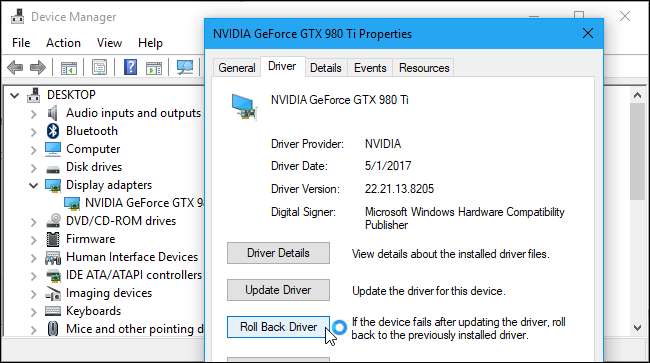
Βήμα τρίτο: Αποτρέψτε την εγκατάσταση προγράμματος οδήγησης ή ενημέρωσης από το Windows Update
Η απλή απεγκατάσταση προγραμμάτων οδήγησης ή ενημερώσεων δεν θα τους εμποδίσει να εγκατασταθούν ξανά. Δεν υπάρχει τρόπος να "αποκρύψετε" μια ενημέρωση ή να αποκλείσετε ενημερώσεις από τα ίδια τα Windows, αλλά η Microsoft παρέχει ένα εργαλείο με δυνατότητα λήψης για να το κάνει αυτό. Προορίζεται για προσωρινή απόκρυψη με λάθη ή με άλλο τρόπο προβληματικό, ενώ δεν λειτουργούν σωστά στο σύστημά σας.
Μπορείτε να κατεβάσετε το Αντιμετώπιση προβλημάτων "Εμφάνιση ή απόκρυψη ενημερώσεων" για τα Windows 10 από τη Microsoft.
Όταν εκτελείτε αυτό το εργαλείο αντιμετώπισης προβλημάτων, θα αναζητά διαθέσιμες ενημερώσεις και θα σας επιτρέπει να τις "αποκρύψετε", εμποδίζοντας την αυτόματη εγκατάσταση των Windows. Στο μέλλον, μπορείτε να εκτελέσετε ξανά αυτό το εργαλείο αντιμετώπισης προβλημάτων και να αποκρύψετε τις ενημερώσεις όταν θέλετε να τις εγκαταστήσετε.

Εναλλακτικά: Διακοπή των Windows 10 από την αυτόματη εγκατάσταση ενημερώσεων (δεν συνιστάται)
ΣΧΕΤΙΖΟΜΑΙ ΜΕ: Πώς να αποτρέψετε τα Windows 10 από την αυτόματη λήψη ενημερώσεων
Εάν θέλετε να αποτρέψετε προσωρινά την αυτόματη λήψη και εγκατάσταση τυχόν ενημερώσεων των Windows, μπορείτε να το κάνετε χωρίς να χρησιμοποιήσετε το παραπάνω εργαλείο για να αποκλείσετε ενημερώσεις. Ορίστε τη σύνδεσή σας ως μετρημένη σε αποτρέψτε τα Windows 10 από την αυτόματη εγκατάσταση των περισσότερων ενημερώσεων . Ωστόσο, δεν το συνιστούμε, καθώς αυτό θα αποτρέψει την εγκατάσταση σημαντικών ενημερώσεων ασφαλείας.
Εάν δεν θέλετε τα Windows να αγγίζουν τα προγράμματα οδήγησης υλικού του συστήματός σας, μπορείτε να διαμορφώσετε τα Windows μην ενημερώσετε ποτέ τα προγράμματα οδήγησης για μια συγκεκριμένη συσκευή υλικού . Θα μπορούσατε επίσης να απενεργοποιήσετε πλήρως τις ενημερώσεις προγραμμάτων οδήγησης και πείτε στο Windows Update να μην εγκαταστήσει ποτέ νέες εκδόσεις προγραμμάτων οδήγησης .
ΣΧΕΤΙΖΟΜΑΙ ΜΕ: Πώς να αποτρέψετε τα Windows από την αυτόματη ενημέρωση συγκεκριμένων προγραμμάτων οδήγησης







